Meta, возможно, пытаясь убедить людей, что это прозрачная компания, только что снабдила Instagram новой функцией, которая позволяет пользователям знать, что это такое. узнает о них через другие сайты. К сожалению, получить эту информацию не так просто, как Мета хочет, чтобы вы поверили.
Помимо того, что вы публикуете и как вы взаимодействуете с платформой, материнская компания Instagram также собирает данные о вас через другие сайты и организации, которые используют продукты и услуги компании. Это означает, что если вы покупаете что-то у продавца, который использует Мета Пиксель на их сайте, например, Инстаграм об этом узнает.
С помощью этой новой функции вы можете увидеть, кто делится вашей информацией, удалить данные, которые уже находятся в руках Instagram, и предотвратить любое распространение в будущем. Может показаться, что это большая работа, но мы попробовали и допустили ошибки, так что вам не придется это делать.
Как узнать, что другие сайты делятся с Instagram о вас
Вы можете узнать все горячие сплетни, которые другие сайты рассказывают о вас Meta, в меню «Активность вне мета-технологий». Когда-то эта опция была доступна только пользователям Facebook, но теперь она является неотъемлемой частью Центра учетных записей компании, в который входит Instagram.
[Related: How to make your social media posts truly private]
1. В приложении Instagram откройте свой профиль, коснувшись силуэта человека в правом нижнем углу экрана. Перейти к гамбургер-меню (три линии) в правом верхнем углу выберите Настройки и конфиденциальностьа потом Центр счетов.
В веб-версии войдите в Instagram и нажмите Более в левом нижнем углу экрана и перейдите в Настройки. Там нажмите Центр счетов.
2. С этого момента параметры одинаковы независимо от того, используете ли вы телефон или компьютер. Идти к Ваша информация и разрешения а затем Ваша активность вне Метатехнологий.

На следующем экране вы сможете узнать немного больше о типе данных, которые Instagram получает от третьих лиц, когда вы с ними взаимодействуете. Этими данными могут быть самые разные данные, например, когда вы открыли приложение, вошли в него с помощью Facebook или Instagram, добавили товар в корзину, что-то купили или даже сделали пожертвование. Мета утверждает, что эта информация не включает данные о здоровье или финансах, а также другие конфиденциальные данные, такие как дата рождения или пароли.
3. Под Что ты можешь сделать заголовок, перейдите к Недавняя активность чтобы увидеть все сайты, передающие вашу информацию в Instagram. Для продолжения вам может потребоваться ввести пароль Instagram. Вы увидите список компаний и сможете щелкнуть каждую из них, чтобы узнать более подробную информацию.

Однако есть сложная часть: когда вы нажимаете на количество взаимодействий, которыми компания поделилась с Meta, вы не увидите подробный отчет о взаимодействиях, которыми сайт поделился с Instagram. Вместо этого вы увидите дополнительную информацию и кнопку, которую можно нажать. Загрузите подробную информацию о деятельности.
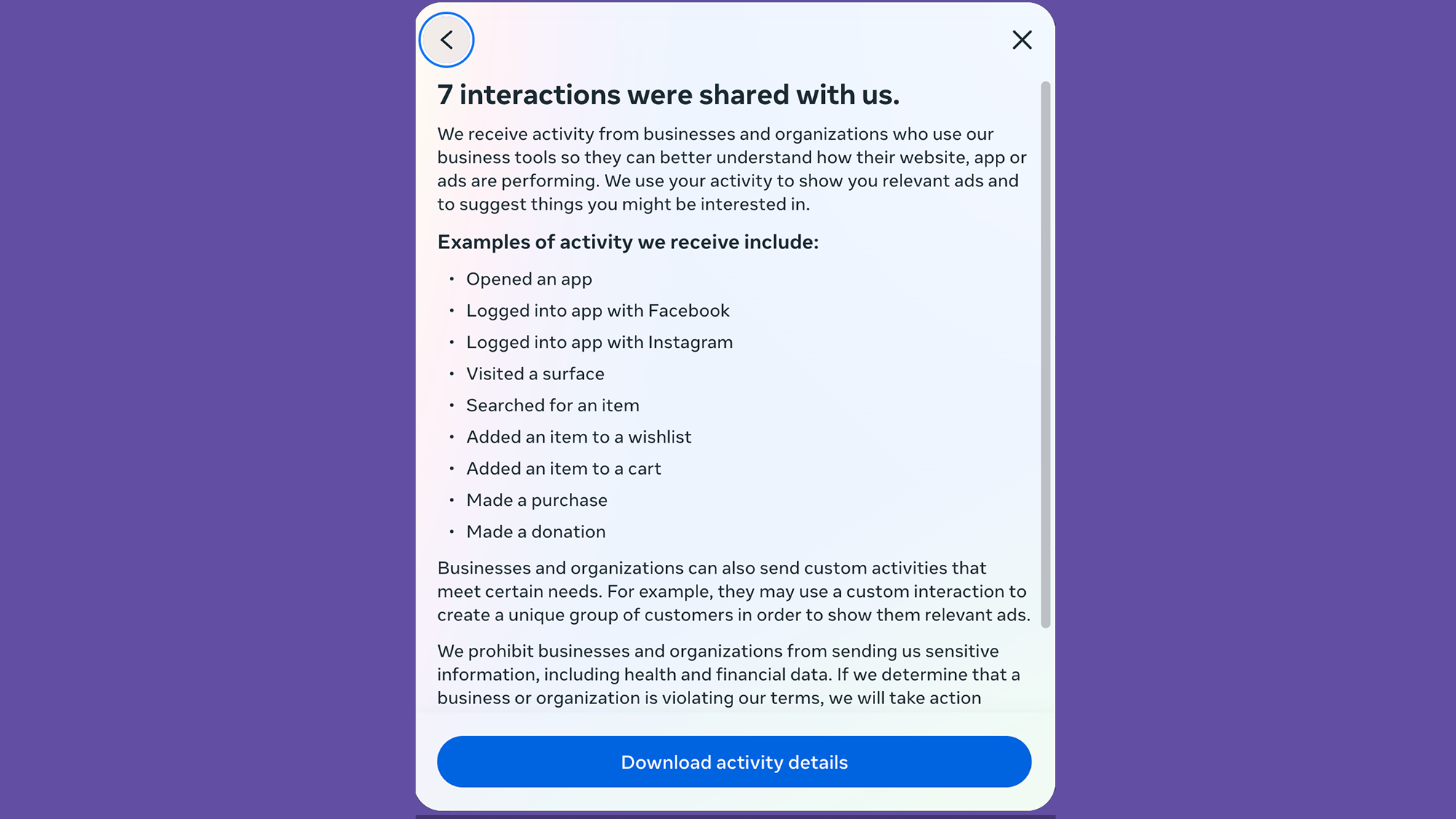
Вы могли бы подумать, что под этим имеется в виду загрузка только подробностей вашего взаимодействия с другими приложениями и веб-сайтами, но вы ошибаетесь. На самом деле вам нужно будет запросить загрузку файла, содержащего всю информацию о вашей учетной записи Instagram, и вы все равно не найдете, чем именно о вас поделились другие сайты.
4. В результате вам ничего не остается, кроме как отключить поток данных в источнике. Вернувшись в Недавняя активность меню, вы можете нажать или коснуться Очистить предыдущую активность или Отключить конкретную деятельность. Первый удалит от третьих лиц все, что есть о вас в Instagram, но не помешает тем же сайтам продолжать делиться информацией в будущем.
Чтобы выполнить тщательную работу, начните с выбора Отключить конкретную деятельность и выбираем сайт, который хотите отрезать. Нелогично начинать здесь, так как это второй вариант, но очистка активности не позволит вам отключить третьих лиц, поскольку их имена и возможность отключения исчезнут. Это означает, что вам придется подождать, пока они снова появятся в меню, чтобы заблокировать их раз и навсегда.
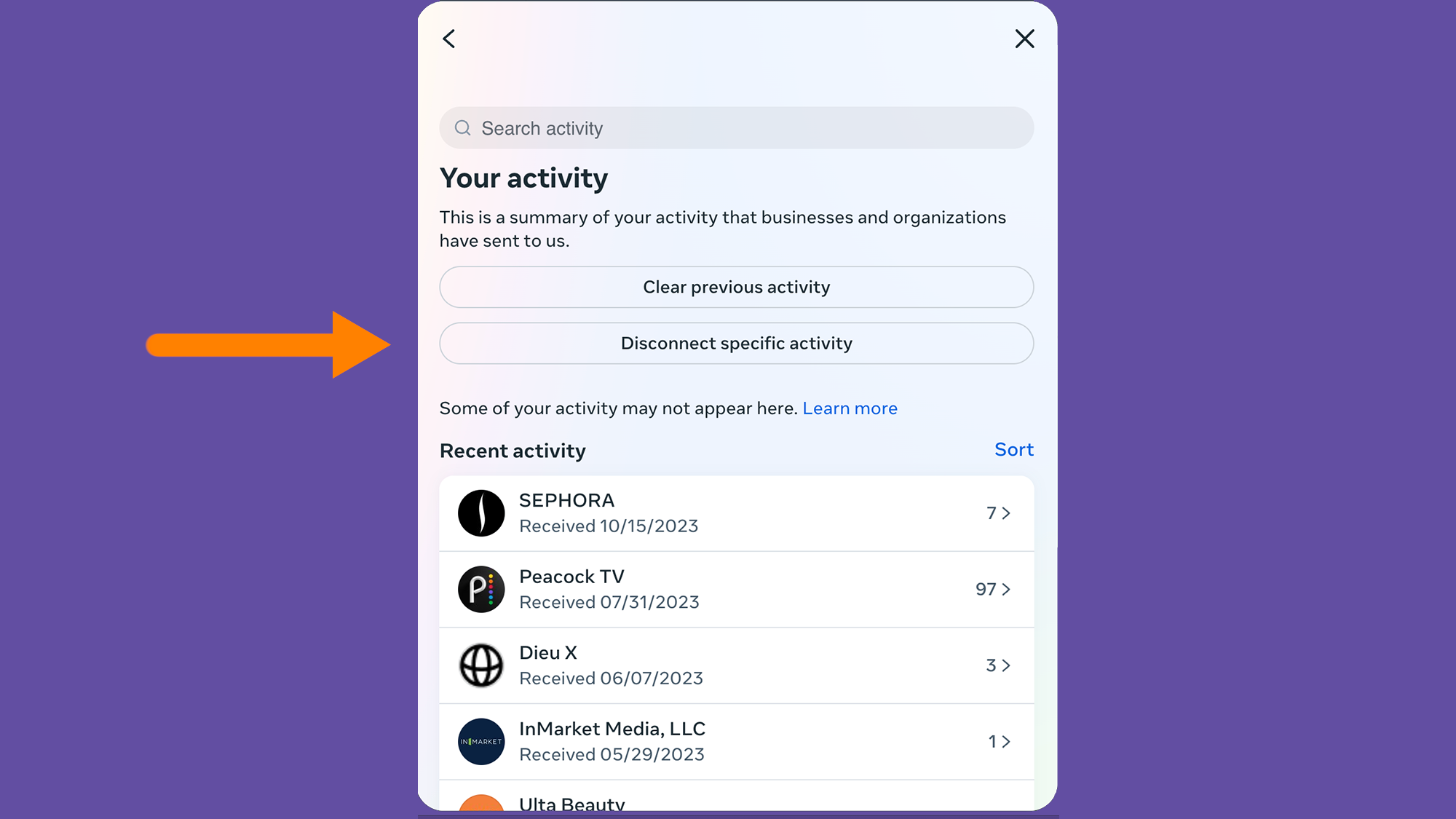
5. На следующем экране вы увидите список веб-сайтов, передающих данные в Instagram. Выберите тех, с кем хотите разорвать связи, отметив кружок рядом с их именем, затем нажмите Продолжать.

6. На следующем экране вам будет представлена дополнительная информация о разрыве связей между действиями третьих лиц и вашей учетной записью, включая тот факт, что это может привести к выходу вас из этого внешнего веб-сайта, если вы использовали свою учетную запись Instagram для входа в систему. Вы по-прежнему будете видеть рекламу с сайта, хотя и менее персонализированную, а Мета продолжит получать информацию, но она уже не будет связана с вами. Ударять Подтверждать когда вы закончите, повторите процесс со всеми сайтами, которым вы не хотите передавать свои данные.
[Related: How to go incognito on these 6 popular apps]
Вернувшись на Недавняя активность меню, вы также можете нажать на название компании и выбрать Отключить. Для этого, конечно, придется отключать сайты один за другим, что не так эффективно, как делать это путем нажатия кнопки Отключить конкретную деятельность кнопка.
Имейте в виду, что отключение этих сайтов не означает, что они не будут продолжать делиться информацией с Instagram — это просто означает, что данные будут анонимными, а не привязанными конкретно к вам. Это то, что делают многие компании для защиты конфиденциальности пользователей, но также стоит знать, что есть исследования, утверждающие, что данные никогда не могут быть по-настоящему анонимизированыособенно когда задействованы определенные точки данных, например местоположение.
7. Теперь пришло время удалить то, что Instagram уже имеет о вас, щелкнув или нажав Очистить предыдущую активность. Продолжайте, выбрав свою учетную запись и нажав Прозрачный. Подтвердите свой выбор еще раз, выбрав Очистить предыдущую активность.

Как видите, новый способ управления активностью третьих лиц в Instagram разочаровывает. Навигация по новому меню невероятно утомительна, так как оно наполнено темными шаблонами, и даже после глубокого изучения мы все еще не знаем, что о нас рассказали сторонние веб-сайты, и мы не могли помешать им делиться дополнительной информацией в будущее. Конечно, не лучший опыт.

